
Introduzione a Note sul Mac
Con Note, puoi appuntare pensieri rapidi o utilizzare note più lunghe per salvare liste di controllo, immagini, link web e altro. Puoi creare, collaborare, mantenere organizzate e accedere alle note da tutti i dispositivi Apple.
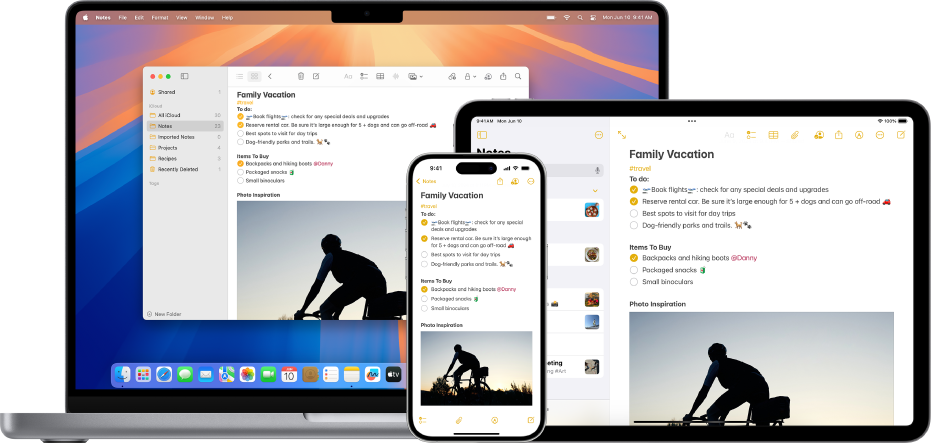
Usare le note di iCloud
Utilizza le note di iCloud per vedere le note su tutti i tuoi dispositivi e ottenere le funzioni più aggiornate, tra cui la formattazione aggiuntiva e l’uso di elenchi di controllo, tabelle e file multimediali dal tuo iPhone o iPad. Sul Mac, scegli menu Apple 
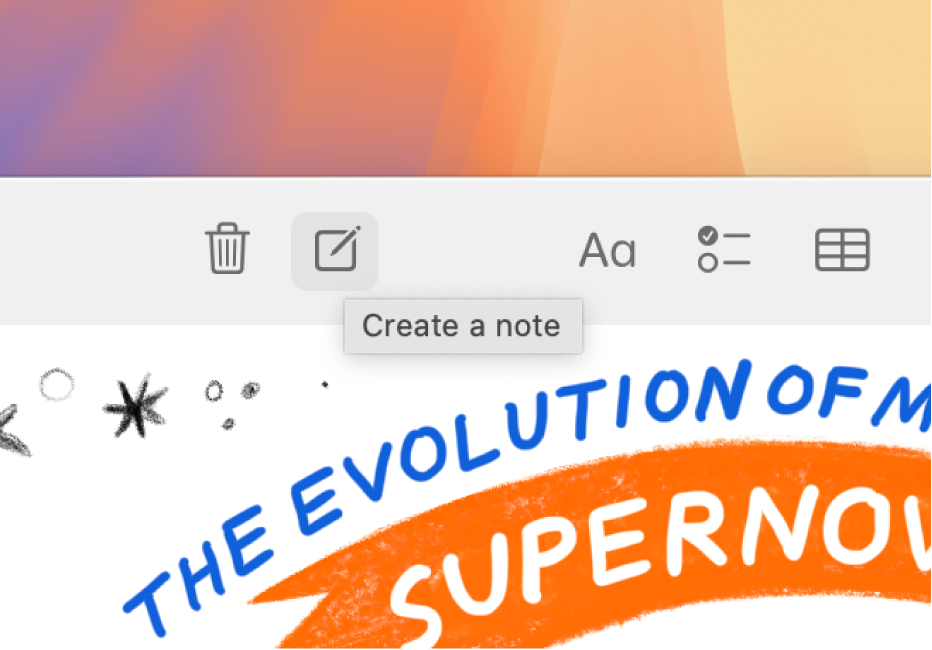
Creare o modificare una nota
Per iniziare a usare Note, inizia a scrivere la tua prima nota. Fai clic su ![]() nella barra strumenti di Note.
nella barra strumenti di Note.
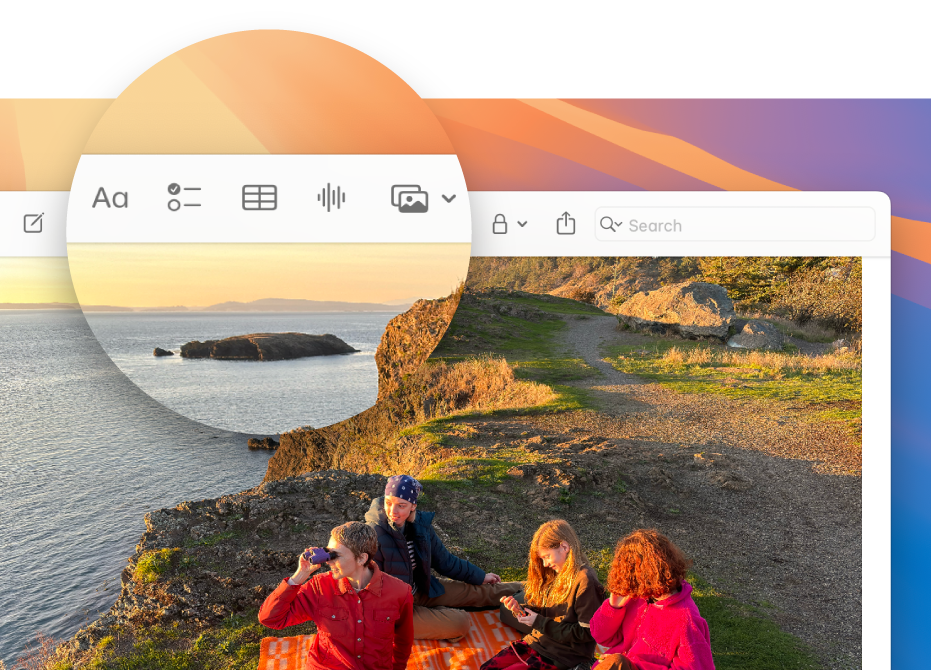
Utilizza la barra strumenti per formattare e aggiungere contenuti
Formatta il testo e aggiungi contenuti utilizzando i pulsanti della barra strumenti. Fai clic su ![]() per applicare uno stile di paragrafo o formattare del testo,
per applicare uno stile di paragrafo o formattare del testo, ![]() per aggiungere un elenco di controllo,
per aggiungere un elenco di controllo, ![]() per aggiungere una tabella,
per aggiungere una tabella, ![]() per registrare audio e
per registrare audio e ![]() per aggiungere file, file multimediali e altro.
per aggiungere file, file multimediali e altro.
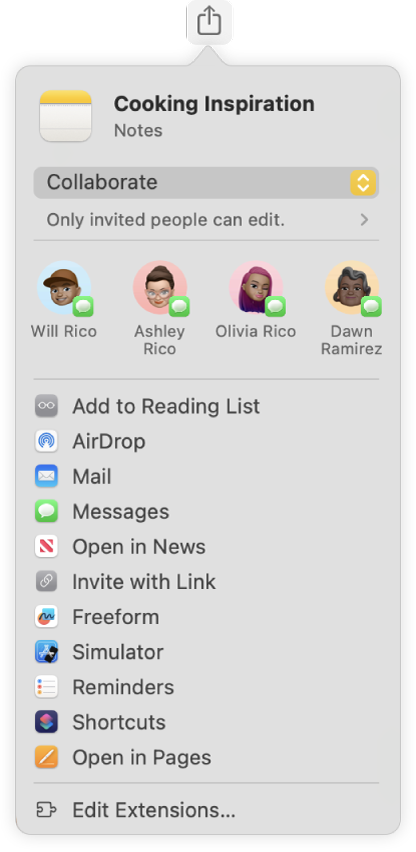
Collaborare a una nota
Puoi inviare un invito per collaborare a un elenco in Messaggi o Mail, oppure, puoi condividere il link. Fai clic su ![]() nella barra strumenti, scegli Collabora o “Invia una copia” dal menu a comparsa, quindi seleziona Messaggi, Mail o “Invita con link”. Una volta invitati gli altri a partecipare, puoi tenere traccia dell’attività e gestire la collaborazione.
nella barra strumenti, scegli Collabora o “Invia una copia” dal menu a comparsa, quindi seleziona Messaggi, Mail o “Invita con link”. Una volta invitati gli altri a partecipare, puoi tenere traccia dell’attività e gestire la collaborazione.
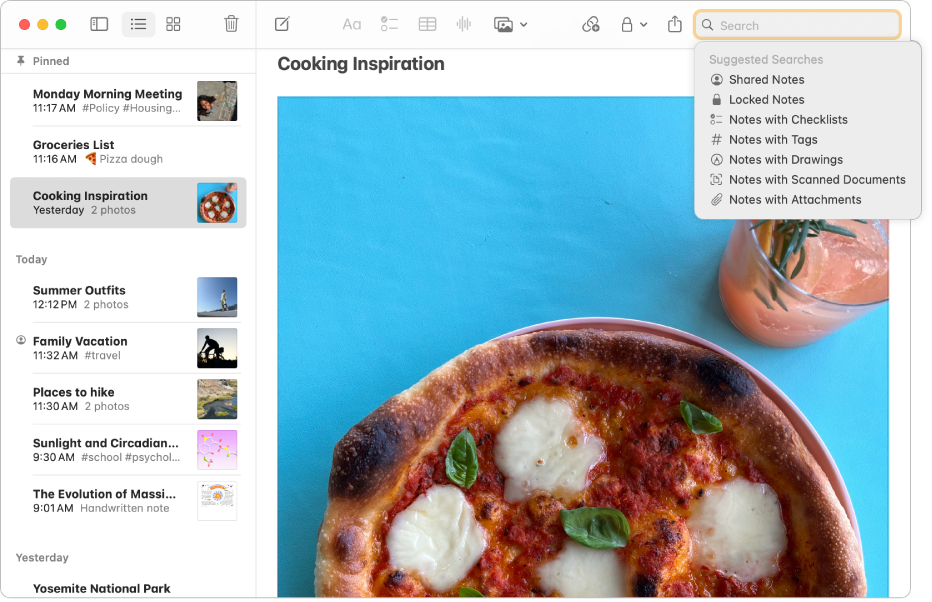
Cercare le note
Puoi cercare testi o immagini specifiche per trovare facilmente la nota che desideri quando ti serve. Fai clic su ![]() nella barra strumenti per visualizzare il campo di ricerca, digita ciò che stai cercando e premi A capo.
nella barra strumenti per visualizzare il campo di ricerca, digita ciò che stai cercando e premi A capo.